
时间:2021-06-30 19:47:23 来源:www.win10xitong.com 作者:win10
我们在使用win10系统办公或者玩游戏的时候,有时候会发生win10任务管理器怎么关闭更新的问题,估计还会有更多的网友以后也会遇到win10任务管理器怎么关闭更新的问题,所以今天我们先来分析分析,要是没有人可以来帮你处理win10任务管理器怎么关闭更新问题,大家跟着小编的步伐操作:1.进入控制版面后,找到框出的”管理工具“后点击。2.在管理工具列表中找到框出的“服务”选项,点击进入即可很容易的处理好了。以下内容图文并茂的教你win10任务管理器怎么关闭更新的详尽操作方式。
具体方法:
1.进入控制页面后,在框中找到“管理工具”,点击。
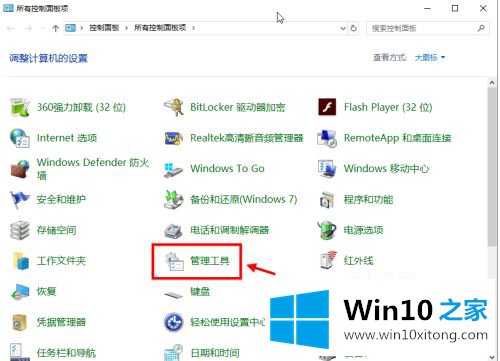
2.在管理工具列表中找到“服务”选项,点击进入。

3.进入服务后,下拉找到“Windowsupdate”点击。
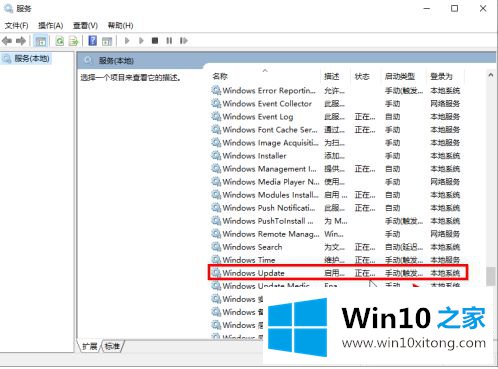
4.双击窗口更新,进入设置窗口。在启动类型的下拉菜单中,将手动更改为“禁用”。
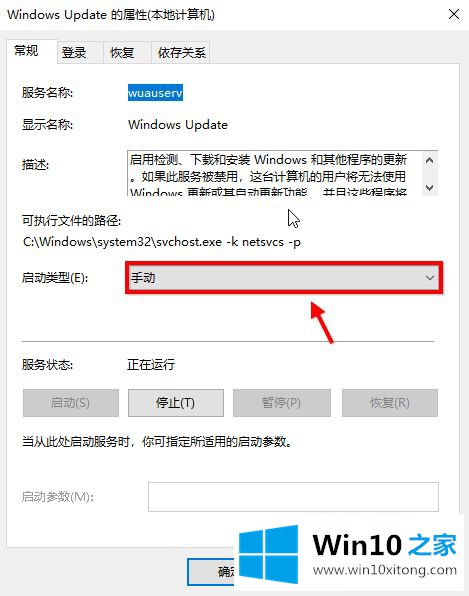
5.最后,点击底部的“确定”按钮,win10的自动更新将被关闭。
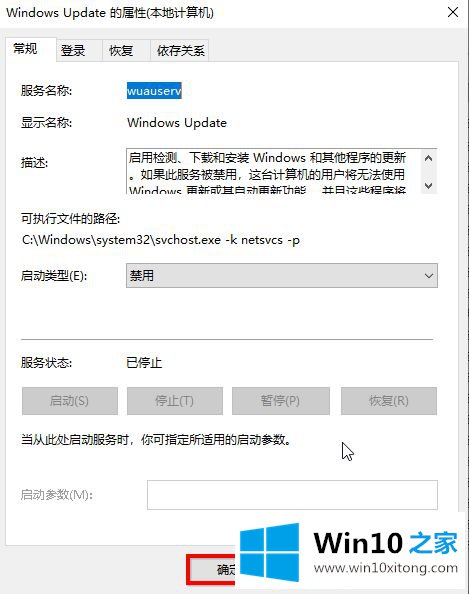
以上是win10任务管理器关闭更新的操作方法。需要的用户可以按照边肖的步骤操作,希望对大家有帮助。
好了,上面就给大家讲得非常详细的关于win10任务管理器怎么关闭更新的详尽操作方式了,小编今天非常感谢各位对本站的支持,谢谢。